主な機能・特徴
- 自動ログイン機能(スクリプトを作成する必要なし)
- スクリプト機能
- RSSフィードリーダ機能
- 差分表示機能付きホームページの更新チェック機能
- スクラップブック機能
- ミニブラウザパネル機能
- フォームの自動入力機能
- 携帯電話モード機能
- スケジュール機能
- Internet Explorer 用ツールバーが動くかも機能
- McAfee SiteAdvisorに対応
- Webページの簡易編集機能
- 「フレーム化」機能
- ブラウザウィンドウのフローティング&ドッキング機能
- Grep検索機能
- 強力なWeb検索機能
- 便利なお気に入り機能
- 複数のURLを1クリックで開くお気に入りグループ機能
- 充実したWebページの保存機能
- スタイルシート(CSS)の設定機能
- 他のアプリケーションを実行する機能
- Webページのセキュリティ制御機能
- タブグループ機能
- リンクの抽出機能
- Webページの自動更新機能
- 豊富なカスタマイズ機能
- デスクトップ状態(ツールバーのドッキング状態など)の保存機能
- マウスジェスチャ機能
- プロキシサーバを一定時間ごとに切り替える機能
- Webページからのリンク先を必ず同一のウィンドウに表示する機能
- ステルス機能
-
 自動ログイン機能
自動ログイン機能 -
 Webサイトのユーザ名やパスワードを記憶しておき、自動的にログインする機能です。
Webサイトのユーザ名やパスワードを記憶しておき、自動的にログインする機能です。
(参照)自動ログイン機能の概要 -
 スクリプト機能
スクリプト機能 -
 スクリプトを作成すれば、Webサイトへのログインや Webページ内の表を Excel へコピーする作業などを自動化することができます。スケジュール機能を利用すれば、スクリプトの起動も自動化することができます。
スクリプトを作成すれば、Webサイトへのログインや Webページ内の表を Excel へコピーする作業などを自動化することができます。スケジュール機能を利用すれば、スクリプトの起動も自動化することができます。 -
(参照)
スクリプトの概要(一般ユーザ用)
スクリプトの概要(開発者用)
サンプルスクリプトの解説 -
 RSSフィードリーダ機能
RSSフィードリーダ機能 -
 未読管理機能があります。
未読管理機能があります。
 未読記事の内容を1ページ内に一括して表示する機能があります。
未読記事の内容を1ページ内に一括して表示する機能があります。
 キーワードを指定しておくと、キーワードを含む記事を自動的に抽出する機能があります。
キーワードを指定しておくと、キーワードを含む記事を自動的に抽出する機能があります。
 なおRSSフィードリーダ機能は更新チェックパネルに実装されています。
なおRSSフィードリーダ機能は更新チェックパネルに実装されています。
(参照)ホームページの更新チェック機能の概要 -
 差分表示機能付きホームページの更新チェック機能
差分表示機能付きホームページの更新チェック機能 -
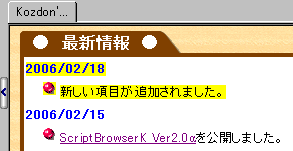
更新された部分がハイライト表示(黄色い部分)されます  登録してあるWebページの更新をチェックする機能です。
登録してあるWebページの更新をチェックする機能です。 -
 更新されたWebページを表示する際に、更新された部分をハイライト表示することができます。
右図のハイライト部分
更新されたWebページを表示する際に、更新された部分をハイライト表示することができます。
右図のハイライト部分 -
 ログインが必要なサイトもログインスクリプトがあれば自動的にログインして更新チェックすることが可能です。
ログインが必要なサイトもログインスクリプトがあれば自動的にログインして更新チェックすることが可能です。 -
 キーワードチェック機能があります。更新時に特定のキーワードが含まれる場合のみ通知します。
キーワードチェック機能があります。更新時に特定のキーワードが含まれる場合のみ通知します。 -
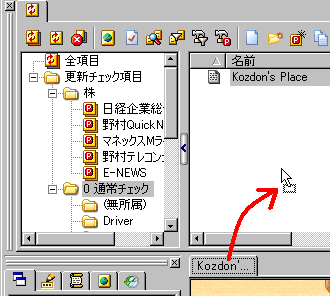
タブバーからドラッグ&ドロップして項目を追加できます  項目の登録は、右図のように表示中のページのタブや、お気に入りパネルのお気に入りを更新チェックパネルにドラッグ&ドロップするだけで簡単です。
項目の登録は、右図のように表示中のページのタブや、お気に入りパネルのお気に入りを更新チェックパネルにドラッグ&ドロップするだけで簡単です。 -
 HTTP/1.1を使用します。これに対応したサイト内の複数ページを高速にチェックできます。
HTTP/1.1を使用します。これに対応したサイト内の複数ページを高速にチェックできます。 -
 SSL(https://〜)サイトもチェックできます。
SSL(https://〜)サイトもチェックできます。 -
 各項目は、フォルダに分類して管理できます。フォルダ単位で更新チェックすることも可能です。
各項目は、フォルダに分類して管理できます。フォルダ単位で更新チェックすることも可能です。 - (参照)ホームページの更新チェック機能の概要
-
 スクラップブック機能
スクラップブック機能 -
 インターネット上の情報をパソコン内のハードディスクにスクラップブックとして保存しておく機能です
。
インターネット上の情報をパソコン内のハードディスクにスクラップブックとして保存しておく機能です
。 -
 アドレスバーのアイコンやWebページ内の選択範囲をスクラップブックパネルにドラッグ&ドロップすると、ドロップした内容がローカルファイルに保存されます。
アドレスバーのアイコンやWebページ内の選択範囲をスクラップブックパネルにドラッグ&ドロップすると、ドロップした内容がローカルファイルに保存されます。 -
 スクラップブックの内容を表示するにはスクラップブックパネルの各項目をクリックするだけです。
スクラップブックの内容を表示するにはスクラップブックパネルの各項目をクリックするだけです。 -
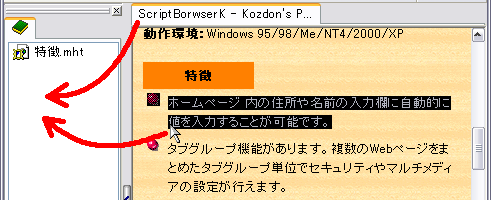
タブバーや選択範囲をドラッグ&ドロップしてスクラップブックとして保存できます。 -
 (注意)複雑なページや動的に生成されるページなど上手く保存できない場合もあります。保存したファイルを表示させて上手く保存できているかを保存後に確認するようにしてください。
(注意)複雑なページや動的に生成されるページなど上手く保存できない場合もあります。保存したファイルを表示させて上手く保存できているかを保存後に確認するようにしてください。 - (参照)スクラップブックパネル
-
 ミニブラウザパネル機能
ミニブラウザパネル機能 -
 任意のWebページをパネル内に表示する機能です。パソコン内のHTMLファイルやインターネット上のホームページを表示することができます。
任意のWebページをパネル内に表示する機能です。パソコン内のHTMLファイルやインターネット上のホームページを表示することができます。 -
 ScriptBrowserKにサンプルとしてついているHTMLファイルの例
ScriptBrowserKにサンプルとしてついているHTMLファイルの例 -
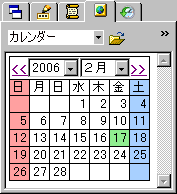
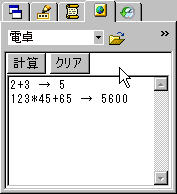
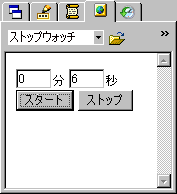
カレンダー 電卓 ストップウォッチ -
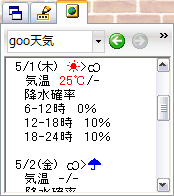
goo天気を表示した例  携帯電話モードで表示することもできますので携帯用サイトを表示するのにも利用できます。
右図は goo天気を表示した例です。
携帯電話モードで表示することもできますので携帯用サイトを表示するのにも利用できます。
右図は goo天気を表示した例です。 -
 右図 goo天気の例の様に開いたときの表示位置(スクロール位置)を指定でき
ます。狭いパネルの中で欲しい情報の部分を表示するのに便利です。
右図 goo天気の例の様に開いたときの表示位置(スクロール位置)を指定でき
ます。狭いパネルの中で欲しい情報の部分を表示するのに便利です。 -
 自動更新も出来るのでYahoo!
モバイル等のプロ野球の経過などを自動更新させて表示させることもできます。
自動更新も出来るのでYahoo!
モバイル等のプロ野球の経過などを自動更新させて表示させることもできます。 - (参照)ミニブラウザパネル
-
 フォームの自動入力機能
フォームの自動入力機能 -
 ホームページ内の住所や名前の入力欄に自動的に値を入力することが可能です。
ホームページ内の住所や名前の入力欄に自動的に値を入力することが可能です。 - (参照)フォームの自動入力機能の概要
-
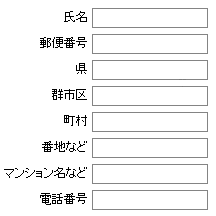
→ 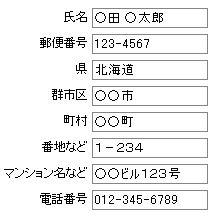
こんな入力欄があった場合 上のような内容が自動的に入力されます。 -
 携帯電話モード機能
携帯電話モード機能 -
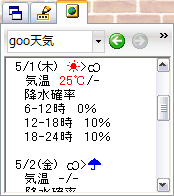
絵文字も外字登録すれば表示できます  「i-mode外字データ(http://www.atinfinity.net/)」などの携帯電話用の外字を
Windows に登録すれば絵文字も表示されます。
「i-mode外字データ(http://www.atinfinity.net/)」などの携帯電話用の外字を
Windows に登録すれば絵文字も表示されます。 -
 絵文字が
� 形式で表記されている場合でもも正常に表示されます。
絵文字が
� 形式で表記されている場合でもも正常に表示されます。 - (参照)「携帯電話モード」機能の概要
-
 スケジュール機能
スケジュール機能 -
 指定した時刻や定期的にスクリプトを実行したり、メッセージを表示したり、特定のホームページを開いたりする機能です。
指定した時刻や定期的にスクリプトを実行したり、メッセージを表示したり、特定のホームページを開いたりする機能です。 - (参照)スケジュール機能の概要
-
 Internet Explorer 用ツールバーが動くかも機能
Internet Explorer 用ツールバーが動くかも機能 -
 Internet Explorer
用ツールバーを動作させる機能です。
Internet Explorer
用ツールバーを動作させる機能です。
 Windows XP
ServicePack2、InternetElplorer 6, 7 の環境では
googleツールバー(バージョン4.0.1020.3054-big/ja)のPageRank機能や、マウスオーバー辞書も動作します。
Windows XP
ServicePack2、InternetElplorer 6, 7 の環境では
googleツールバー(バージョン4.0.1020.3054-big/ja)のPageRank機能や、マウスオーバー辞書も動作します。
 但し、ツールバーが上手く動作するかどうかの保証は一切出来ません。上手く動作してもツールバーのバージョンやInternet
Explorerのバージョンが変わった場合動作しく無くなる可能性もあります。あくまでも「動くかも」機能ということでご了承下さい。またツールバーが動作しない場合、報告していただいても
動くように対応できない可能性が高いです。予めご了承下さい。
但し、ツールバーが上手く動作するかどうかの保証は一切出来ません。上手く動作してもツールバーのバージョンやInternet
Explorerのバージョンが変わった場合動作しく無くなる可能性もあります。あくまでも「動くかも」機能ということでご了承下さい。またツールバーが動作しない場合、報告していただいても
動くように対応できない可能性が高いです。予めご了承下さい。
(参照)[ScriptBrowserKオプション]-[IE用ツールバー]ページ -
 McAfee SiteAdvisor に対応
McAfee SiteAdvisor に対応 - McAfee SiteAdvisorに対応しています。詳細は、[ScriptBrowserKオプション]-[セキュリティ]ページの[McAfee
SiteAdvisor の機能を利用する]の解説を参照して下さい。
なお、危険サイトへのリンクのブロック機能は動作しません。検索結果ページに評価を表示する機能のみ動作します。 -
 Webページの簡易編集機能
Webページの簡易編集機能 -
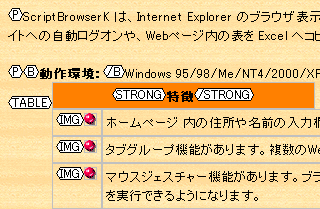
編集中はタグを表示させることも可能です  表示中のWebページを簡易的に編集する機能です。
表示中のWebページを簡易的に編集する機能です。 -
 印刷時に上手くページに納めるように編集したりすることを想定しています。高度な編集はできません。作者は、
いらないテーブル部分や画像を削除して印刷したり。コピーと貼り付けを利用して複数ページを1枚の紙に収まるように編集して印刷したりしています。
印刷時に上手くページに納めるように編集したりすることを想定しています。高度な編集はできません。作者は、
いらないテーブル部分や画像を削除して印刷したり。コピーと貼り付けを利用して複数ページを1枚の紙に収まるように編集して印刷したりしています。 - (参照)Webページの簡易編集機能の概要
-
 「フレーム化」機能
「フレーム化」機能 -
 表示中のWebページをフレーム化(分割)して表示する機能です。
表示中のWebページをフレーム化(分割)して表示する機能です。
テレビ番組表などの大きなWebページを表示するときに、(テレビ局等の)見出し部分を固定して表示させることが出来ます。 -
 フレーム化したページの各フレームはスクロールが連動するので便利です。例えば、下の(図3)の様に、下の番組表欄のフレームを横にスクロールさせると上のチャンネルを表示しているフレームも同時に横にスクロールします。
フレーム化したページの各フレームはスクロールが連動するので便利です。例えば、下の(図3)の様に、下の番組表欄のフレームを横にスクロールさせると上のチャンネルを表示しているフレームも同時に横にスクロールします。 -
 フレーム化した内容を含めてお気に入りに登録できるので、毎回フレーム化の設定を行う必要はありません。
フレーム化した内容を含めてお気に入りに登録できるので、毎回フレーム化の設定を行う必要はありません。 - (参照)「フレーム化」機能の概要
-

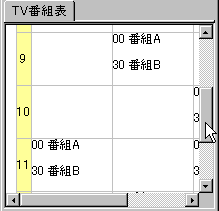

(図1)このようなテレビ番組表を... (図2)下にスクロールさせると何chの欄か分かりにくくなります (図3)フレーム化すればスクロールさせても見やすくなります -
 ブラウザウィンドウのフローティング&ドッキング機能
ブラウザウィンドウのフローティング&ドッキング機能 -
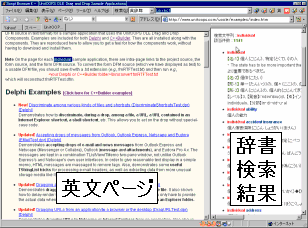
英文ページを左側に、フローティングさせた辞書のページを右側にドッキングさせて表示した例  ブラウザウィンドウをフローティングさせたり、ツールバーなどと同様にメインウィンドウの上下左右端にドッキングさせる
機能です。
ブラウザウィンドウをフローティングさせたり、ツールバーなどと同様にメインウィンドウの上下左右端にドッキングさせる
機能です。 -
 Grep検索機能
Grep検索機能 -
 Grep検索ができます。表示中の全てのページ内から文字列を検索して一覧表示
します。
Grep検索ができます。表示中の全てのページ内から文字列を検索して一覧表示
します。 -
 下図のようにWebページ内の一致する文字列はハイライト表示されます。
下図のようにWebページ内の一致する文字列はハイライト表示されます。 - (参照)ページ内検索パネル
-
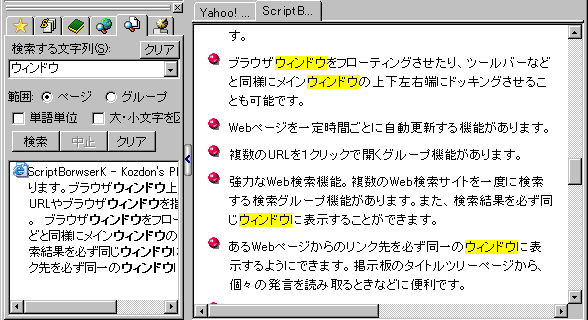
検索した文字列「ウィンドウ」が黄色くハイライト表示されます。左側の一覧をの各行をクリックすれば該当箇所がブラウザウィンドウに表示されます。 -
 強力なWeb検索機能
強力なWeb検索機能 -
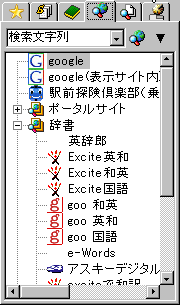
上図の[辞書]などのグループを選択すれば、複数の検索サイトを一度に検索できます  複数のWeb検索サイトを一度に検索する検索グループ機能があります。
複数のWeb検索サイトを一度に検索する検索グループ機能があります。 -
 検索結果を必ず同じウィンドウに表示することができます。
検索結果を必ず同じウィンドウに表示することができます。 -
 Web検索パネルでは、任意の複数の検索サイトを選択して選択したサイトを一度に検索することも可能です。
Web検索パネルでは、任意の複数の検索サイトを選択して選択したサイトを一度に検索することも可能です。 - (参照)検索サイトを利用した検索の概要
- 便利なお気に入り機能
 略名機能を利用してよく使うお気に入りをアドレスバーから簡単に開くことができます。
略名機能を利用してよく使うお気に入りをアドレスバーから簡単に開くことができます。 拡張プロパティを使用することで、ページCSSを指定したり、お気に入りを開くときに送信するPostデータやRefererを指定することができます。また、特定のお気に入りをInternet Explorerで開くことも出来ます。また、お気に入り表示後にスクリプトを実行したり、タブのセキュリティを自動的に変更したりすることができます。
拡張プロパティを使用することで、ページCSSを指定したり、お気に入りを開くときに送信するPostデータやRefererを指定することができます。また、特定のお気に入りをInternet Explorerで開くことも出来ます。また、お気に入り表示後にスクリプトを実行したり、タブのセキュリティを自動的に変更したりすることができます。
 フレーム化したWebページを登録することにより、フレーム化した状態でお気に入りを開くことができます。
フレーム化したWebページを登録することにより、フレーム化した状態でお気に入りを開くことができます。-
 複数のURLを1クリックで開くお気に入りグループ機能
複数のURLを1クリックで開くお気に入りグループ機能 -
 複数のURLを1クリックで開く機能です。
複数のURLを1クリックで開く機能です。 - (参照)お気に入りグループ機能の概要
-
 充実したWebページの保存機能
充実したWebページの保存機能 -
 様々な方法でWebページや選択部分を保存することが可能です。
様々な方法でWebページや選択部分を保存することが可能です。 -
 表示中の全ページを1つのファイル(mhtml形式)に保存することもできます。詳細は「Webページの保存機能の概要」を参照して下さい。
表示中の全ページを1つのファイル(mhtml形式)に保存することもできます。詳細は「Webページの保存機能の概要」を参照して下さい。 -
 (注意)複雑なページや動的に生成されるページなど上手く保存できない場合もあります。保存したファイルを表示させて上手く保存できているかを保存後に確認するようにしてください。
(注意)複雑なページや動的に生成されるページなど上手く保存できない場合もあります。保存したファイルを表示させて上手く保存できているかを保存後に確認するようにしてください。 -
 スタイルシート(CSS)の設定機能
スタイルシート(CSS)の設定機能 -
 任意のスタイル
シート(CSS)をブラウザウィンドウに適用できます。
任意のスタイル
シート(CSS)をブラウザウィンドウに適用できます。 -
 URLが指定した文字列を含む場合に、自動的にスタイルシートを適用することもできます。
URLが指定した文字列を含む場合に、自動的にスタイルシートを適用することもできます。 -
 スタイルシートを使用すれば、下図のようにWebページの表示文字サイズや行間
を自分の好みに変更できます。また、印刷時には行間を広くして読みやすくしたりすることもできます。
スタイルシートを使用すれば、下図のようにWebページの表示文字サイズや行間
を自分の好みに変更できます。また、印刷時には行間を広くして読みやすくしたりすることもできます。 - (参照)スタイルシート(CSS)機能の概要
-
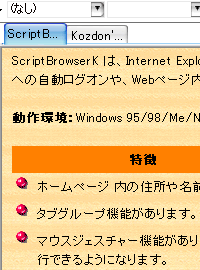
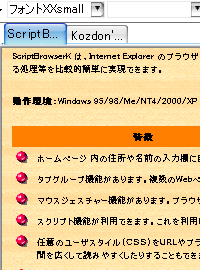
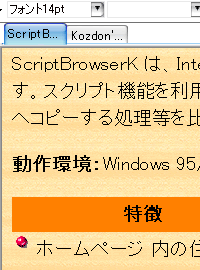
標準の状態 CSSで[フォントXXsmall]を指定
文字が小さく表示されます。CSSで[フォント14pt]を指定
文字が大きく(14pt)で表示されます -
 他のアプリケーションを実行する機能
他のアプリケーションを実行する機能 -
 他のアプリケーションをメニューやツールバーから実行することができます。
他のアプリケーションをメニューやツールバーから実行することができます。 - (参照)他のアプリケーションを実行する
-
 Webページのセキュリティ制御機能
Webページのセキュリティ制御機能 -
 JavaやActiveXの実行制御や、セキュリティゾーンにWebサイトを追加したり削除したりすることが簡単にできます。
JavaやActiveXの実行制御や、セキュリティゾーンにWebサイトを追加したり削除したりすることが簡単にできます。 -
 また、指定したURLのWebページを開くと自動的にセキュリティを変更するURLによるセキュリティの自動切替機能やお気に入りを開くときに自動的にセキュリティを変更するお気に入りによるセキュリティの自動切替機能があります。
また、指定したURLのWebページを開くと自動的にセキュリティを変更するURLによるセキュリティの自動切替機能やお気に入りを開くときに自動的にセキュリティを変更するお気に入りによるセキュリティの自動切替機能があります。 - (参照)ブラウザ部のセキュリティ
-
 タブグループ機能
タブグループ機能 -
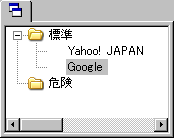
 複数のWebページをまとめたタブグループ単位でセキュリティやマルチメディアの設定が行えます。さらにタブ毎にセキュリティを設定することもできます。
複数のWebページをまとめたタブグループ単位でセキュリティやマルチメディアの設定が行えます。さらにタブ毎にセキュリティを設定することもできます。 - (参照)タブグループの概要
-
 リンクの抽出機能
リンクの抽出機能 -
 リンクの抽出コマンドでWebページや選択範囲の中のリンクを一度に開いたり、ダウンローダに送ったりする機能
です。
リンクの抽出コマンドでWebページや選択範囲の中のリンクを一度に開いたり、ダウンローダに送ったりする機能
です。 -
 Webページの自動更新機能
Webページの自動更新機能 -
 Webページを一定時間ごとに自動更新する機能
です。
Webページを一定時間ごとに自動更新する機能
です。 -
 豊富なカスタマイズ機能
豊富なカスタマイズ機能 -
 ツールバー、ショートカット、スクリプトのコマンドへの割り当て、マウス動作など自由に変更できます
。
ツールバー、ショートカット、スクリプトのコマンドへの割り当て、マウス動作など自由に変更できます
。 -
 Web
ページ上のショートカットメニューにコマンド(スクリプト)を追加することができます。
Web
ページ上のショートカットメニューにコマンド(スクリプト)を追加することができます。 -
 デスクトップ状態の保存機能
デスクトップ状態の保存機能 -
 デスクトップ状態(ツールバーのドッキング状態など)に名前を付けて保存しておいて、いつでもその状態に復元することができます。
デスクトップ状態(ツールバーのドッキング状態など)に名前を付けて保存しておいて、いつでもその状態に復元することができます。 -
 マウスジェスチャ機能
マウスジェスチャ機能 -
 ブラウザウィンドウ上でマウス右ボタンを押しながら特定の動作を行うことで指定したコマンドを実行できるようになります。
ブラウザウィンドウ上でマウス右ボタンを押しながら特定の動作を行うことで指定したコマンドを実行できるようになります。 - (参照)[ScriptBrowserKオプション]-[マウスジェスチャー]ページ
-
 プロキシサーバを一定時間ごとに切り替える機能
プロキシサーバを一定時間ごとに切り替える機能 -
 利用するプロキシサーバを一定時間ごとに自動的に切り替える機能
です。
利用するプロキシサーバを一定時間ごとに自動的に切り替える機能
です。 -
 Webページからのリンク先を必ず同一のウィンドウに表示する機能
Webページからのリンク先を必ず同一のウィンドウに表示する機能 -
 あるWebページからのリンク先を必ず同一のウィンドウに表示するようにできます。
あるWebページからのリンク先を必ず同一のウィンドウに表示するようにできます。 -
 掲示板のタイトルツリーページから、個々の発言を読み取るときなどに便利です。
掲示板のタイトルツリーページから、個々の発言を読み取るときなどに便利です。 - (参照)リンク先表示ウィンドウの設定コマンド
-
 ステルス機能
ステルス機能 -
 ホットキーを登録しておけば、最小化したときにタスクバーやタスクトレイにアイコンを表示しないようにすることができます。
ホットキーを登録しておけば、最小化したときにタスクバーやタスクトレイにアイコンを表示しないようにすることができます。 - (参照)[ScriptBrowserKオプション]-[その他]-[ステルスモード]